Всем привет! Сегодня будет коротенькая инструкция, где мы посмотрим, как вернуть приложение на экран рабочего стола Андроид смартфона. Сам частенько, нечаянно удаляю какие-то ярлыки программ, а потом приходится их восстанавливать. Как я понимаю, с этой проблемой сталкиваются много людей, поэтому я и решил написать подробную, но короткую инструкцию на эту тему. Поехали!
Инструкция

Итак, давайте же посмотрим, как вернуть ярлык на экран телефона Андроид. Все делается достаточно просто. Да и у прошивок различных производителей все происходит примерно одинаково. Возможно, есть еще какие-то и другие методы, но я знаю только этот.
ПРИМЕЧАНИЕ! Если дополнительное меню не открывается – перейдите к следующей главе этой статьи.
Читаем – как установить приложение через APK.
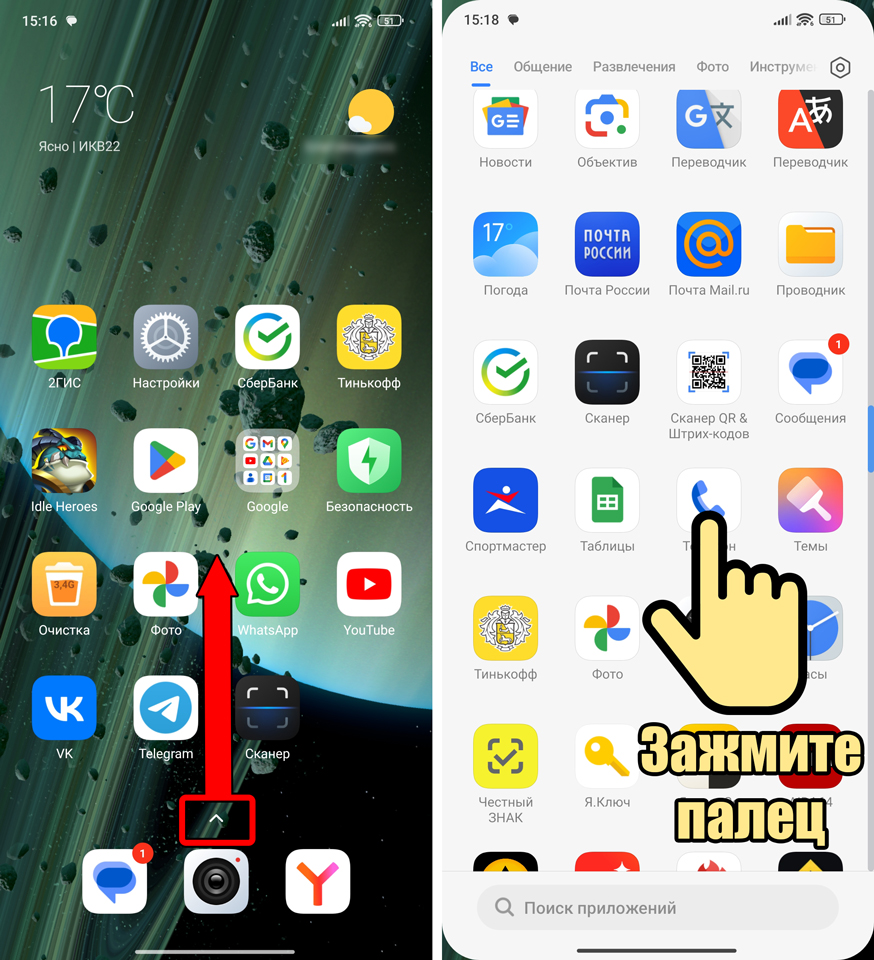
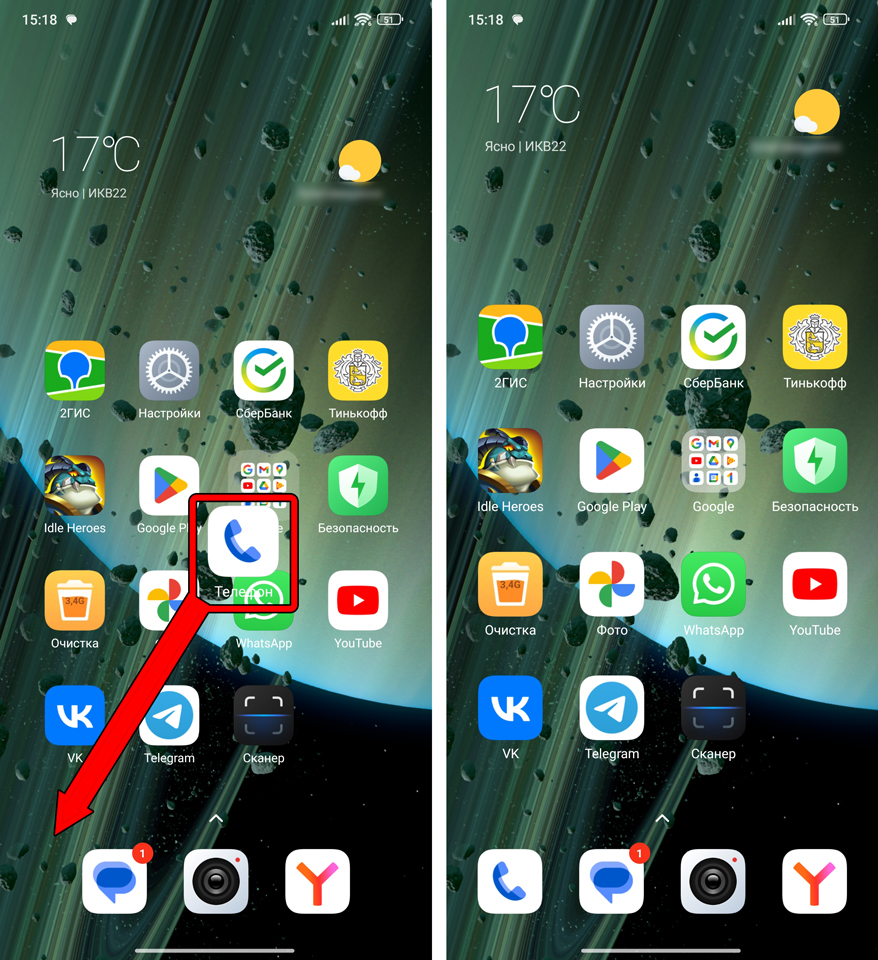
Если вы боитесь, что программа пропадет вновь – вы можете заблокировать изменения рабочего стола через «Настройки» – «Рабочий стол» – далее (в зависимости от прошивки) нужно найти конфигурацию, которая блокирует изменения на рабочем столе. Таким образом вы не сможете нечаянно удалить приложение или перенести его в другое место.
ПРИМЕЧАНИЕ! На многих Андроид системах, ярлыки на рабочем столе – это реально ярлыки, а не программы. То есть если вы удалите ярлык, программа останется существовать в системе. Удалить её можно только через меню приложений.
Не открывается меню приложений на Android
Прежде чем восстановить ярлык на Андроиде – нам нужно открыть меню приложений, а оно заблокировано. В некоторых прошивках нужно в настройках включить режим отображения этого меню. Покажу на примере Xiaomi.
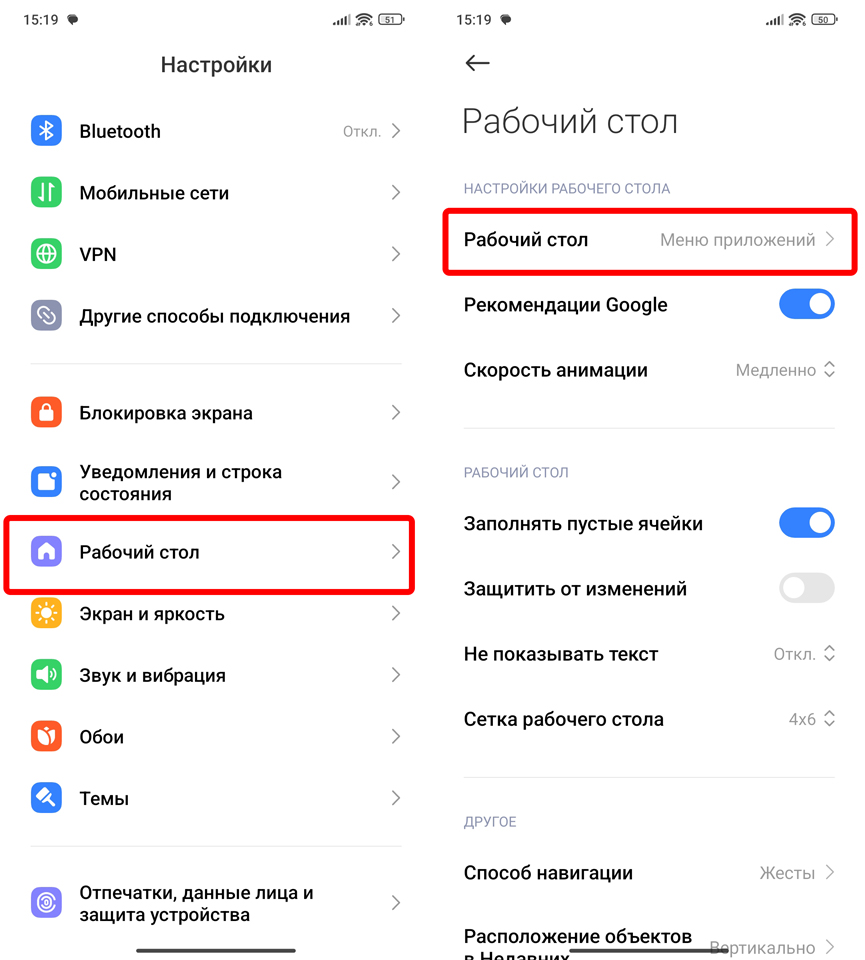
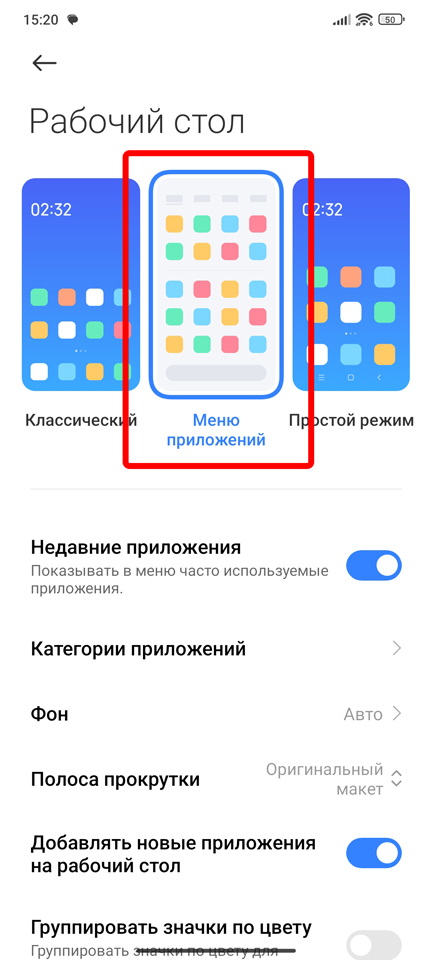
Ну и далее, чтобы вернуть иконку на экран смартфона – переходим обратно к главе выше и проделываем те действия, которые я там описал. На этом все. Пишите свои дополнения и вопросы в комментариях. Да прибудет с вами WiFiGiD.








